Cómo editar videos en iPhone
Es posible que haya grabado un video increíble entu iPhone que te captura a ti y a tus amigos en una emocionante expedición. Por sorprendente que pueda ser el video, es posible que deba editarlo, recortarlo, recortarlo o agregarle texto y convertirlo en una obra maestra. Al contrario de lo que piensa la mayoría de la gente, no es necesario tener una bestia de computadora para editarla; puedes hacerlo sobre la marcha en tu iPhone. Y hacer un trabajo bastante decente mientras lo haces. Este artículo explica cómo recortar un video en iPhone X / 8/8 Plus / 7/7 Plus / 6 / 6S / 6 Plus / 6S Plus / 5S / SE y otros conceptos básicos de edición.
- Parte 1. Cómo recortar un video en iPhone usando la aplicación Photo
- Parte 2. Cómo recortar un video en iPhone
- Parte 3. Cómo agregar música, efectos visuales y texto en pantalla en video de iPhone
- Parte 4. Cómo rotar un video en iPhone
Parte 1. Cómo recortar un video en iPhone usando la aplicación Photo
La aplicación Fotos, una aplicación nativa que permite a los usuarios administrar fácilmente fotos y videos en el iPhone, se puede usar para recortar videos. Para usarlo, siga el procedimiento a continuación.
Paso 1: inicia la aplicación Fotos.
Paso 2: selecciona el video que deseas editar tocándolo.
Paso 3: toca el botón editar. Está ubicado en la esquina derecha de la interfaz y se asemeja a tres líneas horizontales en cada extremo.

Paso 4: mantenga presionado uno de los lados izquierdo o derecho de la línea de tiempo para activar la herramienta de recorte.
Paso 5: Arrastre el ancla de recorte hacia la izquierda o hacia la derecha para recortar el video según sus preferencias.
Paso 6: para una edición precisa del anuncio, toque y mantenga presionado el ancla: expande la línea de tiempo.

Paso 7: toca Listo ubicado en la parte inferior derecha de la interfaz.
Paso 8: Seleccione uno de Guardar como nuevo clip o Recortar original para guardar el video. Este último reemplaza el video original.
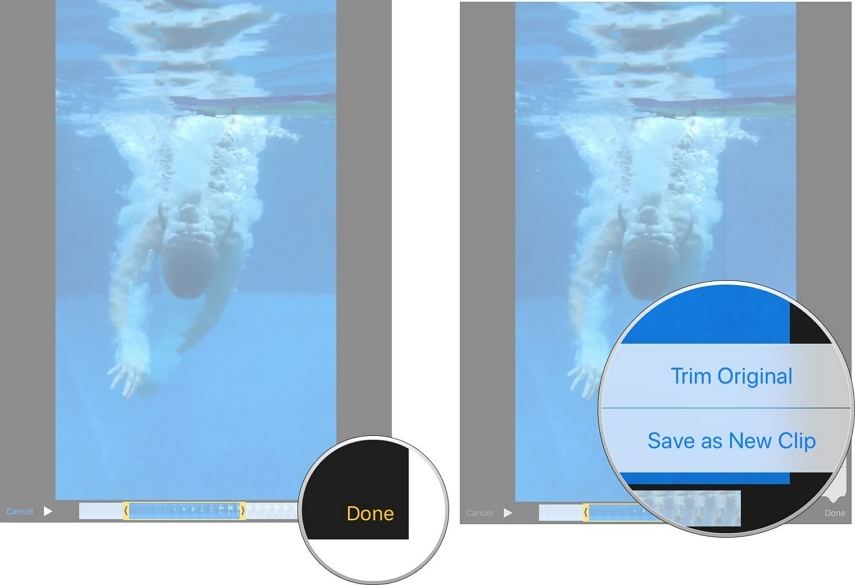
Parte 2. Cómo recortar un video en iPhone
La aplicación Fotos en iPhone no tiene unLa función de recorte de video le brinda la opción de recortar videos. Para recortar videos, necesitará aplicaciones de edición de video para iPhone. Recomendamos Video Crop para iPhone. Video Crop es una aplicación gratuita en App Store que tiene una interfaz de usuario intuitiva y hermosa que permite a los usuarios recortar y cambiar el tamaño de los videos en su iPhone. Para usar Video crop, siga el procedimiento a continuación.
Paso 1: descargue e instale Video Crop para iPhone.
Paso 2: permita que la aplicación acceda al Camera Roll de su teléfono y seleccione el video que desea recortar.
Paso 3: Recorta el video usando tus dedos o seleccionando una relación de aspecto en la parte inferior de la interfaz.
Paso 4: guarde el video, elija su calidad y tipo de archivo, luego toque Listo.

Parte 3. Cómo agregar música, efectos visuales y texto en pantalla en video de iPhone
Para agregar las características antes mencionadas a suvideos, recomendamos usar la aplicación iMovie. iMovie, la mejor aplicación de edición de video para iPhone, le permite agregar música, efectos visuales, texto en pantalla, crear avances y agregar otros efectos directamente en su iPhone. Descargue e instale iMovie en su iPhone, luego, siga el procedimiento a continuación.
Para agregar musica
Paso 1: crear o abrir un proyecto existente. Toque el botón + luego toque Audio.
Paso 2: Seleccione la música que desea agregar y luego toque Usar.

Para agregar efectos visuales
Paso 1: selecciona un clip en la línea de tiempo.
Paso 2: toca el botón de filtro en la parte inferior de la pantalla; Tiene tres círculos superpuestos.
Paso 3: elige un filtro

Para agregar texto en pantalla
Paso 1: Inicie iMovie y seleccione un video.
Paso 2: toca el ícono "T" ubicado en la parte inferior de la interfaz.
Paso 3: Seleccione un estilo de texto, escriba el texto, toque Listo en el teclado en pantalla y guarde el video.
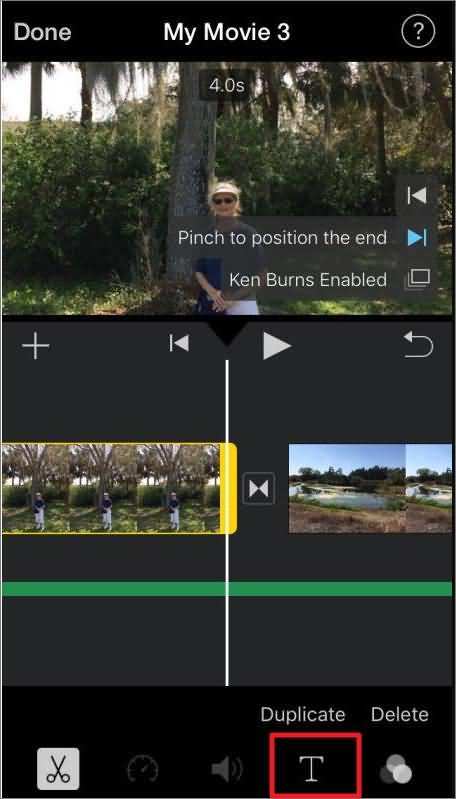
Parte 4. Cómo rotar un video en iPhone
Para rotar un video en iPhone usando iMovie, siga el procedimiento a continuación.
Paso 1: Inicie iMovie y seleccione un video o abra un proyecto.
Paso 2: coloque dos dedos en la pantalla y gire el video hacia la izquierda o hacia la derecha según su preferencia.

Paso 3: toca Listo.
Editar videos en tu iPhone nunca ha sidomás fácil. Simple siga el procedimiento detallado descrito anteriormente. Recomendamos utilizar el mejor editor de video para iPhone, es decir, iMovie. En caso de que haya perdido o eliminado accidentalmente sus videos editados, le recomendamos usar https://www.tenorshare.com/products/iphone-data-recovery.html: le permite obtener una vista previa y recuperar videos selectivamente, con o sin iTunes o archivos de respaldo de iCloud.









